Како да омогућите титлове и транскрипцију уживо у Зоом-у
Приступачност(Accessibility) је била важна и стална дискусија док се корисници залажу за више опција које ће им помоћи да разумеју једни друге у онлајн окружењима.
Зоом, водећа апликација за видео конференције(video conferencing) , направила је значајан корак додавањем титлова и транскрипције уживо у своју услугу. Ове карактеристике драстично побољшавају приступачност за глуве, слепе или (improve accessibility for deaf, blind, or ha)наглуве (rd-of-hearing)учеснике( participants) и комуникацију са говорницима енглеског језика којима није матерњи језик.
Сада је лакше разумети шта неко на истом Зоом састанку(Zoom meeting) каже и одговорити на њих док се сви осећају укљученим.
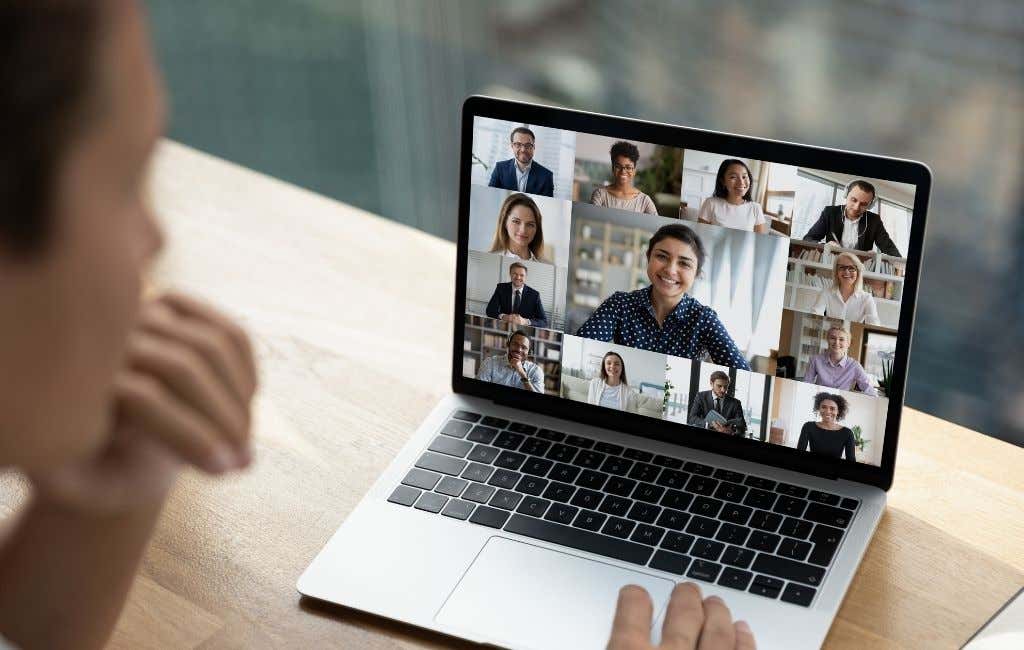
Овај водич објашњава како можете да омогућите титлове и транскрипцију уживо у Зоом(Zoom) -у .
Како омогућити зумирање титлова или зумирање уживо(How to Enable Zoom Closed Captioning or Zoom Live Transcription)
Као домаћин/ко-домаћин састанка или вебинара, можете да обезбедите титлове путем ручних метода или метода треће стране за све учеснике. Међутим, за вебинар, само домаћин/листа панела може да обезбеди ручне титлове.
Ако не можете да обезбедите титлове, можете да користите транскрипцију уживо. Међутим, ово друго има своја ограничења. На пример, ради само на енглеском(English) , а на његову прецизност утичу:
- Позадинску буку.
- Дијалекти и лексикони одређене заједнице или географије.
- Јачина звука, јасноћа говорника и познавање енглеског језика(English) .
- Можете да користите титл који нуди бољу прецизност, посебно на састанцима или вебинарима који захтевају подршку за потребе приступачности или усклађеност.
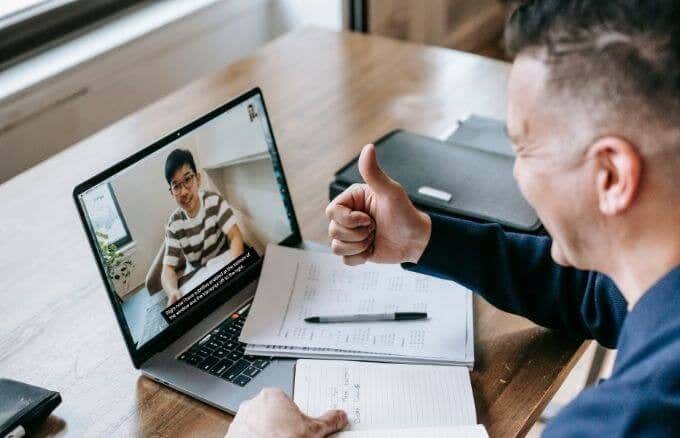
Напомена(Note) : Функција транскрипције уживо још увек није доступна свим корисницима Зоом(Zoom) - а. Мораћете да попуните образац захтева(request form) , а затим сачекате е-поруку са упутствима за омогућавање транскрипције уживо.
Можете да обезбедите титлове за три различита типа корисника на свом Зоом налогу:
- Један корисник (себе).
- Корисници у групи.
- Сви корисници на налогу.
Један корисник(One User)
Можете да омогућите титлове у Зоом(Zoom) -у за своју употребу.
- Пријавите се на Зоом(Zoom) у свом веб претраживачу и изаберите Подешавања(Settings) .

- Изаберите Састанак(Meeting) > На састанку (Напредно)(In Meeting (Advanced)) .

- Пребаците прекидач поред Цлосед Цаптионинг(Closed Captioning) , а затим означите опцију Омогући услугу транскрипције уживо да бисте приказали транскрипт на бочној табли у оквиру састанка(Enable live transcription service to show transcript on the side panel in-meeting) да бисте омогућили обе функције.

- Изаберите Омогући(Enable) .

Напомена(Note) : Ако је опција титлова засивљена, то значи да је функција закључана на нивоу налога или групе . (Captioning)Затражите од Зоом(Zoom) администратора да омогући ову функцију за вас.
Са укљученим титловима(Captioning) , можете одлучити да дозволите друге функције као што су:
- Интеграција са услугом титлова треће стране преко АПИ(API) токена.
- Омогућавање транскрипције уживо за аутоматску транскрипцију.
- Дозволите учесницима да приступе транскрипту и сачувају титлове.

Корисници у групи(Users in a Group)
Такође можете да обезбедите титлове(Captioning) за кориснике у групи како би могли да виде титлове током Зоом(Zoom) састанка.
- Отворите Зоом(Zoom) у свом веб претраживачу и изаберите Управљање корисницима(User Management) .

- Затим изаберите Управљање(Group Management) групом > име групе( group name) .

- Затим изаберите Подешавања(Settings) > Састанак(Meeting) > На састанку (напредно)(In Meeting (Advanced)) .

- Укључите функцију затворених титлова(Closed Captioning) и означите поље Омогући транскрипцију уживо(Enable Live Transcription) да бисте омогућили функције.

- Изаберите Омогући(Enable) .
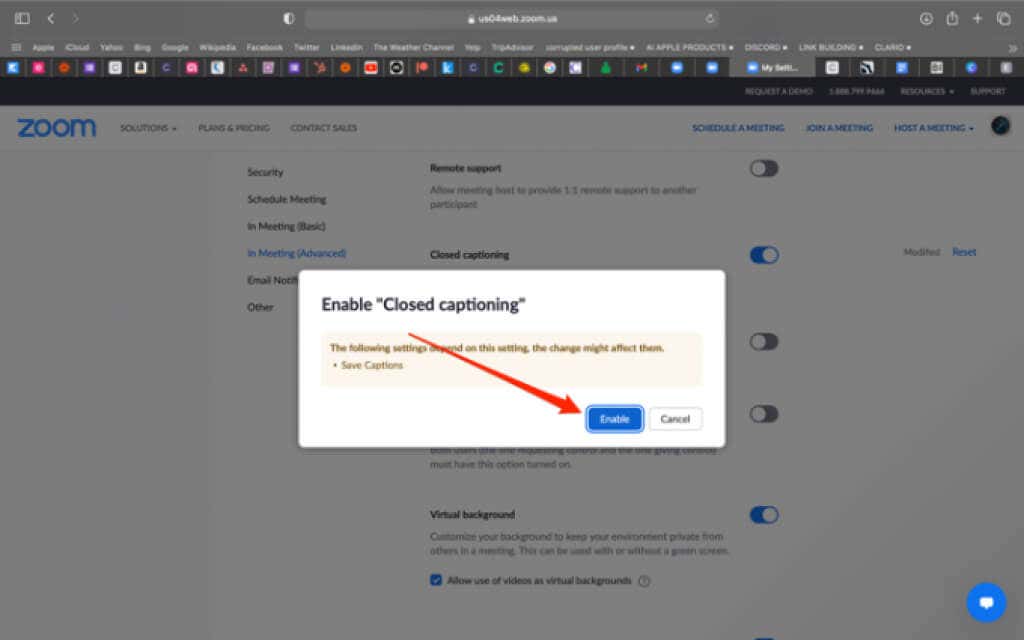
Сви корисници (All Users )
Можете дозволити свим учесницима на вашем Зоом(Zoom) налогу да приступе и користе функцију титлова(Captioning) током Зоом(Zoom) састанка.
- Изаберите Управљање(Account Management) налогом > Подешавања налога(Account Settings) у одељку Администратор.

- Изаберите Састанак(Meeting ) > На састанку (Напредно)(In Meeting (Advanced)) .

- Пребаците прекидач за титлове(Closed Captioning) на укључено/плаво да бисте омогућили функцију.

- Изаберите Омогући(Enable) .
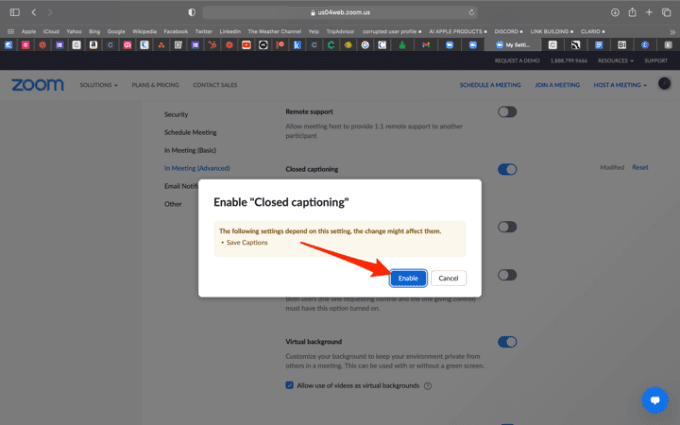
Омогућите титлове у Зоом собама(Enable Closed Captions in Zoom Rooms)
Зоом собе(Zoom Rooms) не треба мешати са Зоом(Zoom) собама за сечење. Ово последње су сесије одвојене од главног Зоом(Zoom) састанка.
С друге стране, Зоом Роомс(Zoom Rooms) је дигитална поставка која повезује људе у физичком простору са другима који раде на даљину за одржавање виртуелних састанака.
- Отворите Зоом(Zoom) у свом веб претраживачу и изаберите Управљање просторијом(Room Management) у одељку Администратор(Admin) .

- Изаберите Зоом Роомс(Zoom Rooms) .

- Изаберите Уреди(Edit ) за собу зумирања(Zoom Room) за коју желите да омогућите функцију титлова(Captioning) .
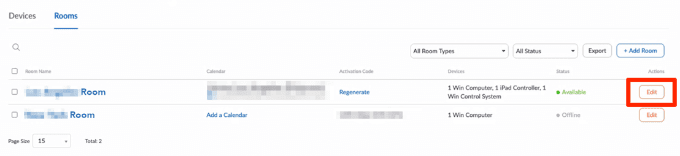
- Затим изаберите Састанак(Meeting) > На састанку (напредно)(In Meeting (Advanced)) и пребаците прекидач за титлове(Closed Captioning) на укључено/плаво.

Користите титлове или транскрипцију уживо у Зоом састанку(Use Closed Captioning or Live Transcription in a Zoom Meeting)
Са омогућеним функцијама титлова и транскрипције уживо у Зоом(Captioning) - у (Live Transcription),(Zoom) сада можете да користите функције током вебинара или састанка.
- Док је састанак у току, изаберите икону Цлосед Цаптион(Closed Caption) или Ливе Транскрипт(Live Transcript ) и изаберите Омогући аутоматску транскрипцију(Enable Auto-Transcription) из контрола састанка на дну екрана.

- Можете изабрати да урадите следеће током вебинара или састанка:
- Додијелите једном(Assign one) од учесника састанка да унесе титлове.
- Сами откуцајте титлове.
- Копирајте УРЛ(URL) или АПИ(API) токен да бисте их поделили са услугама титлова трећих страна да бисте се интегрисали са вашим Зоом(Zoom) вебинаром или састанком.

Доделите учесницима састанка да уносе титлове(Assign Meeting Participants to Type Closed Captions)
Ако не желите да сами куцате наслове састанка, можете одабрати учесника да то уради.
- У одељку Додели некоме да(Assign someone to type) куца, изаберите Додели учесника да куца(Assign a participant to type) .

- У новом прозору пронађите име учесника(participant’s name) , пређите курсором преко њега и изаберите Још(More) .

- Затим изаберите Додели да откуцате титл(Assign to type Closed Caption) .

- Учесник/цаптионер ће добити обавештење у својим контролама састанка. Када изаберу титлове (Closed Caption) (ЦЦ)((CC)) , могу да почну да куцају титлове.

Како користити титлове у собама за сеобу(How to Use Closed Captioning in Breakout Rooms)
Можете да доделите само једног учесника као потписника, али то морате да урадите пре него што отворите собе за секс. Сходно томе, само једна сесија собе за сесију може да има титлове.
Након што доделите титловатеља, отворите собе са издвојеним садржајима и преместите титловаца у собу за сесије. Аутор титлова може да изабере икону Цлосед Цаптионс(Captions) у просторији за селидбе и почне да куца титлове.
Учесници у тој просторији могу да изаберу икону(Closed Caption) титлова, а затим да изаберу Прикажи титл(Show Subtitle) или Прикажи цео транскрипт(View Full Transcript) да би видели титлове.

Када се аутор титлова и сви остали учесници врате на главни Зоом(Zoom) састанак из просторија за сесију, мораће да понове исте кораке да откуцају титлове и погледају титлове или транскрипт.
Напомена(Note) : Функција транскрипције уживо(Live Transcription) није доступна за Зоом(Zoom) собе за селидбе. Домаћин састанка може да користи услугу титловања да би обезбедио титлове у просторијама за селидбе.
Нека се сви осећају укључено(Make Everyone Feel Included)
Откако је почела глобална пандемија, удаљени вебинари, састанци и видео конференције постали су популарни међу појединцима и групама.
Зоом-ови титлови и функције транскрипције уживо пружају дигиталну доступност свим учесницима састанка и осигуравају да се сви осећају укључено.
Да ли је(Was) овај водич био од помоћи? Поделите са нама у коментару испод.
Related posts
Извршите нулту попуну користећи Линук Ливе ЦД
Како да управљате историјом зумираних снимака
Ручно додајте контакт у Виндовс Ливе Маил адресар
Како снимити Зоом састанак
Како организовати Зоом Цлоуд састанак на паметном телефону или десктопу
Како да ваш Виндовс рачунар буде будан без додиривања миша
7 техничких савета за СЕО оптимизацију за било коју веб локацију
8 најбољих технолошких идеја за суочавање са самоизолацијом
Како скенирати више страница у једну ПДФ датотеку
Како да вратите фабричка подешавања Ксбок Оне или Ксбок Сериес Кс
Како скенирати КР код на иПхоне-у и Андроид-у
6 најбољих подешавања камере за фотографије Месеца
Како онемогућити Виндовс кључ
Како повратити хаковани Фацебоок налог
Како направити прилагођену позадину зумирања
Како додати музику у Гоогле слајдове
Како преузети Гоогле Цхроме ван мреже (самостални) инсталациони програм
Инсталирање ГИМП додатака: Водич са упутствима
Како да видите кеширане странице и датотеке из вашег претраживача
Како ажурирати Распберри Пи
